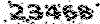آموزش وبلاگ نویسی
آموزش وبلاگ نویسی
مقدمه :
وبلاگ و وبلاگ نویسی یکی از پدیده های نوین در دنیای پر راز و رمز اینترنت است ، بطوریکه چندین ده هزار نفر از مردم سراسر دنیا از تمام سطوح اجتماعی و از تمامی قشرها به وبلاگ نویسی روی آورده اند و نوشته های خود را در معرض دید عموم مراجعان از اقصی نفاط جهان در دهکده جهانی گذاشته اند .
وبلاگ چیست و وبلاگ نویسی یعنی چه؟
وبلاگ یک یا چندین صفحه اینترنتی شخصی یا گروهی است که در آن شخص یا گروه به نوشتن مطالب متوالی (روزانه یا چند روز در میان) در موضوعات متنوع و دلخواه می پردازند. و افکار ، عقاید اشعار و یا خاطرات خود را برای مطالعه عموم در آن قرار می دهند . از آنجاییکه وبلاگ در اینترنت نشر می یابد می توان آنرا یک نشریه اینترنتی شخصی هم اطلاق کرد . و حتی گاهی بعضی ها پا را از این هم فراتر می گذارند و وبلاگ را یک رسانه اینترنتی می نامند .
وبلاگ چه ویژگیهایی دارد ؟
- شخصی است ، هر کسی با میل و علاقه خود می تواند به انجام آن بپردازد و در نوشتن یا عدم نوشتن آن اجباری نیست.
- محدودیتی در زمان نوشتن یا انتشار آن نیست و مستقیماً به نظر نویسنده یا نویسندگان آن بستگی دارد.
- موضوعات آن متنوع است و هر شخص می تواند متناسب به علاقه ، توانایی و دانش خود در هر زمینه ای که تشخیص می دهد به وبلاگ نویسی بپردازد.
- چون شخصی است لذا هر کسی میتواند در آن آزادانه به انتشار آراء و عقاید خود در هر زمینه ای که بخواهد بپردازد
- وابسته به هیچ نهاد یا ارگان دولتی یا خصوصی نیست
چگونه باید شروع کرد؟
هرگاه هر شخصی به این نتیجه برسد که مطلبی برای نوشتن دارد و آن مطلب ممکن است برای دیگران مفید یا جالب باشد ، می تواند به وبلاگ نویسی بپردازد.
چه ملزوماتی نیاز است؟
- امکان استفاده از کامپیوتر برای تایپ و ارسال آن مهیا باشد ( چه کامپیوتر شخصی و یا کامپیوتر فامیل ، دوستان و یا کافی نت و ...)
- فرد با کامپیوتر و windows آشنایی مختصری داشته باشد .
- زمان کافی برای نوشتن و ارسال مطالب وجود داشته باشد (نیم تا یک ساعت در شبانه روز)
- امکان دسترسی به اینترنت برای پست کردن مطالب
از کجا باید شروع کرد؟
امروزه سایتهای زیادی با توجه به استقبال زیاد کاربران از وبلاگ نویسی ، سرویس وبلاگ نویسی را در قالب سیستم های وبلاگ نویسی ارائه می دهند که مهمترین آنها عبارتند از:
- پرشین بلاگ (Persianblog ) ، که یک سیستم وبلاگ نویسی تمام فارسی است و برای کاربران ایرانی و مبتدی بسیار مناسب می باشد. به آدرس : http://www.persianblog.com
- بلاگ اسکای ، سرویس دیگر وبلاگ نویسی ایرانی که امکان وبلاگ نویسی را به زبانهای فارسی و انگلیسی ارائه می دهد ، این سیستم وبلاگ نویسی فعلا کاربر جدید نمی گیرد. به آدرس : http://www.blogsky.com
- بلاگفا ( Blogfa ) ، یک سیستم جدید وبلاگ نویسی فارسی که امکانات خوبی دارد و برای افراد تازه کار بسیار مناسب می باشد. این سیستم وبلاگ نویسی تماماً به زبان فارسی می باشد . به آدرس http://www.blogfa.com
- بلاگر ( Blogger ) ، قدیمی ترین سیستم وبلاگ نویسی می باشد ، امکانات خوبی دارد و برای کسانی که آشنایی نسبی با HTML دارند مناسب می باشد . این سیستم وبلاگ نویسی به زبان انگلیسی می باشد. به آدرس: http://www.blogger.com
- مووبل تایپ ( Movable Type ) ، بر خلاف سیستم های قبلی یک سیستم وبلاگ نویسی شخصی است و شخص با آدرس شخصی خود و بر روی سرور خود بوسیله آن به وبلاگ نویسی می پردازد . به آدرس : http://www.movabletype.org
سیستم های وبلاگ نویسی دیگری نیز وجود دارند که عمومیت و سهولت کار آنها کمتر از موارد ذکر شده در بالا می باشد . راه اندازی وبلاگ و کارکردن با سیستم های وبلاگ نویسی فارسی ، موارد ذکر شده در بندهای 1 ، 2 و 3 برای کسانی که به زبان فارسی آشنایی ! دارند بسیار راحت می باشد و هر شخص با مراجعه به سایتهای مربوطه می تواند با کلیک روی گزینه عضویت در سایت و پر کردن فرمهای مربوطه و استفاده از دستورالعملهای سایتهای فوق به راحتی به راه اندازی وبلاگ اقدام نماید . اما ما در این گفتار بیشتر به آموزش راه اندازی یک وبلاگ ، در سیستم مدیریت محتوای شخصی مووبل تایپ ( Movable Type ) می پردازیم که توانسته است در اندک زمان بدلیل امکانات بسیار زیادی که دارد طرفداران بیشماری را برای خود دست و پا کند.
مواد لازم:
- آدرس اینترنتی یا همون Domain
- فضای اینترنتی یا همون Hosting حداقل10 مگا بایت ترجیحاً لینوکس
بعد از اینکه موارد بالا را از شرکتهای معتبر ارائه دهنده این خدمات تهیه کردید ،حالا وقت آنست که فایلهای سیستم وبلاگ نویسی Movable Type را به سرور خود انتقال دهید.برای اینکار شما میتوانید نسخه 3.14 را از اینجا بعد از اینکه فایل فوق را دانلود کردید نیاز به یک نرم افزار FTP دارید که یکی از بهترین نوع این نرم افزارها AceFTP هست. نسخه 3 این نرم افزار را از اینجا مثل فایلهای قبلی دانلود کنید.
انتقال فایلها بر روی سرور
بعد از اینکه برنامه FTP را نصب کردید حالا وقت آنست که فایلها را از روی سیستم به روی سرور خود انتقال دهید. برای این منظور مراحل زیر را پی بگیرید:
- آدرس FTP سایت خود را وارد کنید ، معمولا به این صورت است: ftp.mysite.com
- User Name و PassWord را وارد کنید ، که معمولا همان پسورد کنترل پنل هاستینگ شماست.
- حالا بعد از وارد شدن به سرور شما به راحتی می توانید فایل MT را که بصورت .tar.gz هست را به روی سرور خود انتقال دهید توجه داشته باشید که این فایل را در سیستم خود باز نکنید و فایل را به همان صورتیکه دانلود کرده اید انتقال دهید.
نصب Movable Type
برای نصب سیستم محتوای مووبل تایپ! مراحل زیر را انجام دهید. در انجام مراحل دقت لازم را بکنید و لطفاً دقیقاً به همان صورتی که بنده توضیح داده ام مراحل را به ترتیب و درست انجام دهید:
1- به کنترل پنل خود وصل شوید . آدرس کنترل پنل شما به اینصورت خواهد بود:
http://www.mysite.com/cpanel
3- روی گزینه File Manager کلیک نمایید . و وارد دایرکتوری WWW شوید .
4- در همانجا یک پوشه بنام mt-static ایجاد نمایید .
5- روی دایرکتوری cgi-bin در داخل دایرکتوری WWW کلیک نمایید .
6- فایل MT-3.14-full-lib.tarرا انتخاب نموده و در سمت راست گزینه Extract File contents را انتخاب نمایید .
7- در پنجره باز شده بگذارید کل فایلها را بخواند و پس از اتمام کار صفحه رو ببندید .
8- در File Manger خود کلیدهای ctrl و F5 را همزمان کلیک نمایید .
9- دوباره داخل دایرکتوری CGI-BIN برگردید و دایرکتوری MT-3.14-full-lib.tar را به mt تغییر نام دهید .( با کلیک روی گزینه Rename در سمت راست کنترل پنل بعد از انتخاب دایرکتوری)
10- به کنترل پنل خود برگردید و آیکن مربوط به My SQL را انتخاب کرده و وارد قسمت مربوطه شوید .
11- در اینجا باید بانک اطلاعاتی مربوط به وبلاگ خود را درست نمایید .
12- این مراحل را جهت درست کردن بانک اطلاعاتی انجام دهید :
- در قسمت data base و در اولین گزینه ( Db ) نام بانک اطلاعاتی خود را وارد نمایید برای مثال blog و بعد از آن روی گزینه Add Db کلیک نمایید .
- در پنجره باز شده گزینه go back را بزنید .
- در این مرحله در قسمت Users ابتدا نام User یا کاربر و سپس رمز عبور آن Password مربوطه را اضافه کنید . و پس از آن گزینه Add User را کلیک نمایید .
- در پنجره باز شده دوباره گزینه go back را کلیک کنید .
- در پنجره جدید گزینه Add User to Db را کلیک نمایید .
- و بازهم گزینه go back را کلیک نمایید .
- بدین صورت شما بانک اطلاعاتی وبلاگتان را درست کرده و وارد صفحه My SQL Account Maintenance می شوید . با کلیک روی گزینه Home در بالای کنترل پنل از قسمت My SQL خارج شوید .
13- همچنین می توانید فیلم آموزشی فلش مربوط به نحوه ایجاد بانک اطلاعاتی را در اینجا و اینجا مشاهده نمایید.
14- به داخل دایرکتوری CGI-BIN بر می گردیم .و وارد دایرکتوری تازه ایجاد شده mt می شویم .
15- فایل mt.cfg را انتخاب نمایید و از سمت راست گزینه Edit را انتخاب نمایید .
16- تغییرات زیر را در فایل مربوطه اعمال نمایید :
- در سطر چهارده CGIPath را بدین صورت برای سایت خود تنظیم نمایید :
http://www.yoursite.com/cgi-bin/mt/
# Configuration for MySQL databases. Add the name of your database
# and the username that you have for logging in to that database
# below. The password needs to go in the file mt-db-pass.cgi.
#
# ObjctDriver DBI::mysql
# Database < database-name >
# DBUser < database-username >
# DBHost localhost
بجای < database-name > اسم DB مثلا database_weblog خود را بنویسید و بجای < database-username > نام User دیتا بیس خود مثلا database_farhad را بنویسید.
- این سطر را کمی پائین تر از آن پیدا کنید
# StaticWebPath /path/to/static-files/
StaticWebPath http://www.yoursite.com/mt-static/
# PublishCharset Shift_JIS
- در قسمت پایین گزینه save را کلیک نمایید .
17- دوباره از داخل دایرکتوری mt فایل mt-db-pass.cgi را انتخاب میکنیم .
18- رمز عبور بانک اطلاعاتی خود را که در مرحله 12 انجام دادید به جای گزینه فوق قرار دهید و تغییرات انجام شده را ذخیره نمایید .
19- روی فایل (نه دایرکتوری) images کلیک نمایید و از سمت راست روی گزینه move دوبار کلیک نمایید و صبر نمایید .
20- داخل دایرکتوری www روی گزینه ( و بازهم نه دایرکتوری ) mt-static یکبار کلیک نمایید . بدین ترتیب دایرکتوری images به داخل دایرکتوری mt-static منتقل میشود و دوباره به دایرکتوری mt بر می گردید .
21- برای دایرکتوری docs, و نیز فایلهای Mt.js و style.scc نیز مراحل 19و 20 را تکرار نمایید .
22- روی اینتر نت اکسپلورر خود کلیک نموده و در محل آدرس این آدرس را تایپ نمایید :
http://www.yoursite.com/cgi-bin/mt/mt-load.cgi
24- بعد از اینکه صفحه مربوط به mt-load.cgi باز شد ( اینکار فقط باید یکبار انجام شود ) بجای آدرس آن این آدرس را تایپ نمایید :
http://www.yoursite.com/cgi-bin/mt/mt.cgi
26- حالا شما اگر وارد شدید موفق شدین که موبیل تایپ movable type را نصب نمایید . پس از ورود بلافاصله به قسمت edit your profile رفته و شناسه کاربری و رمز عبور را تغییر دهید . و تغییرات را ذخیره نمایید .
27- پس از ورود متوجه می شوین که بصورت پیش فرض یک وبلاگ بنام first weblog موجود می باشد . روی گزینه weblog manager کلیک نمایید و در سمت راست گزینه configuration را انتخاب کرده و سایر تنظیمات را انجام دهید .
خوب ، اینک شما توانسته اید سیستم را نصب کرده و وبلاگ خود را راه اندازی کنید. برای شروع به کار باید تغییراتی را در تنظیمات وبلاگتان که هم اینک بصورت پیش فرض است ، ایجاد کنید.
منابع دیگر
چنانچه مایل هستید منابع بیشتری را در زمینه سیستم وبلاگ نویسی Movable Type مطالعه نمایید به آدرسهای زیر مراجعه کنید:
- مژده http://weblog.mojdeh.com
- بلغان تولز http://tools.bolghan.com
- پژواک http://www.babakweb.com
- یک کلیک برای همیشه http://weblog.azemat.com
البته منابع دیگری هم میتوانید با جستجو در گوگل پیدا کنید که من به این چند مورد که بهتر و ساده در این باره نوشته اند، اشاره کردم.